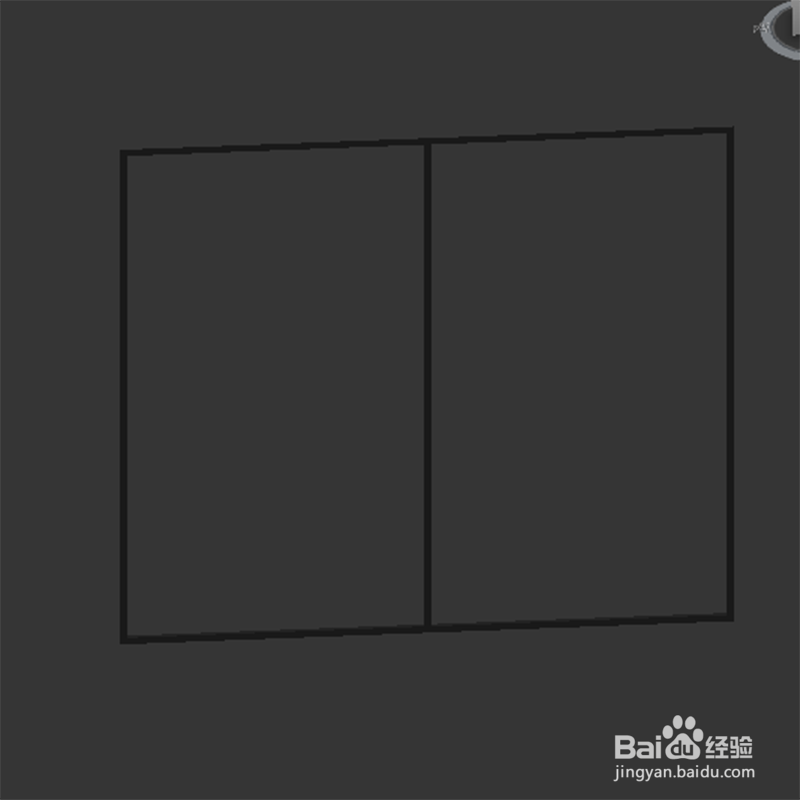1、在视图中选择一个平面。

2、点击修改工具图标,点击多边形。
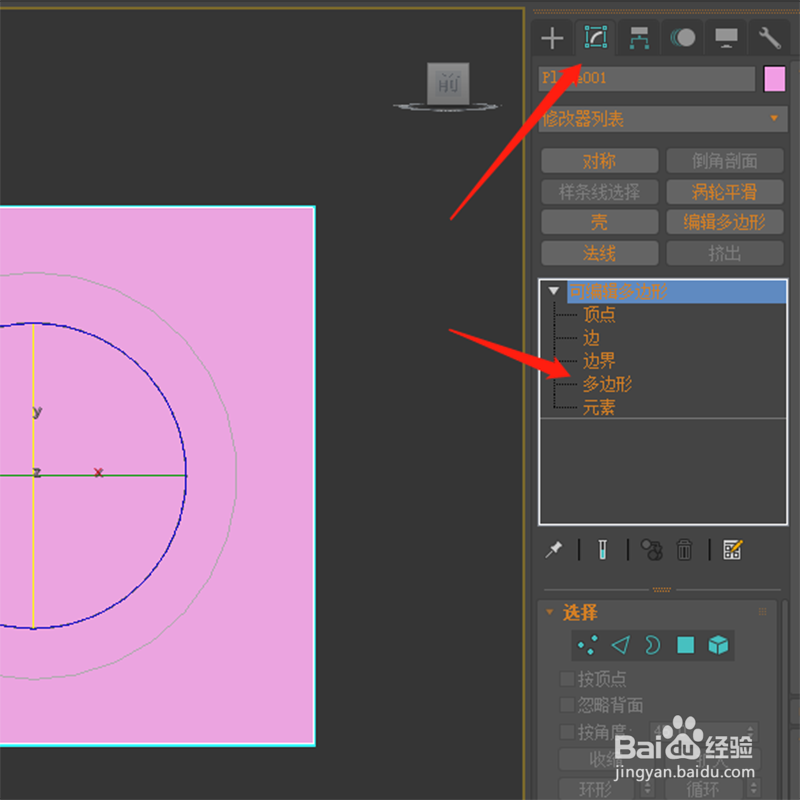
3、在视图中选择面。
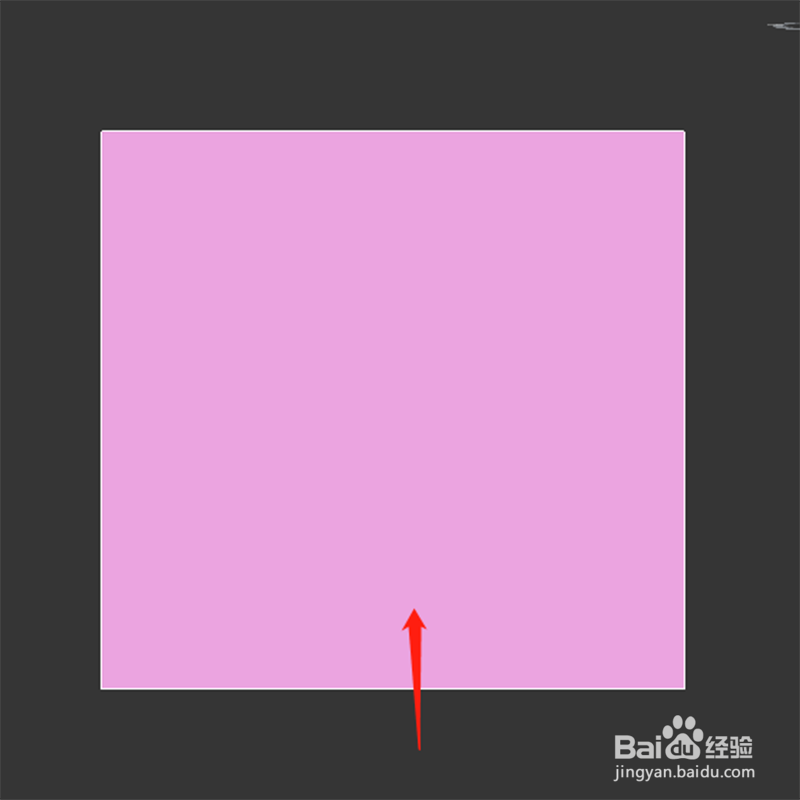
4、点击插入后面的小方块。
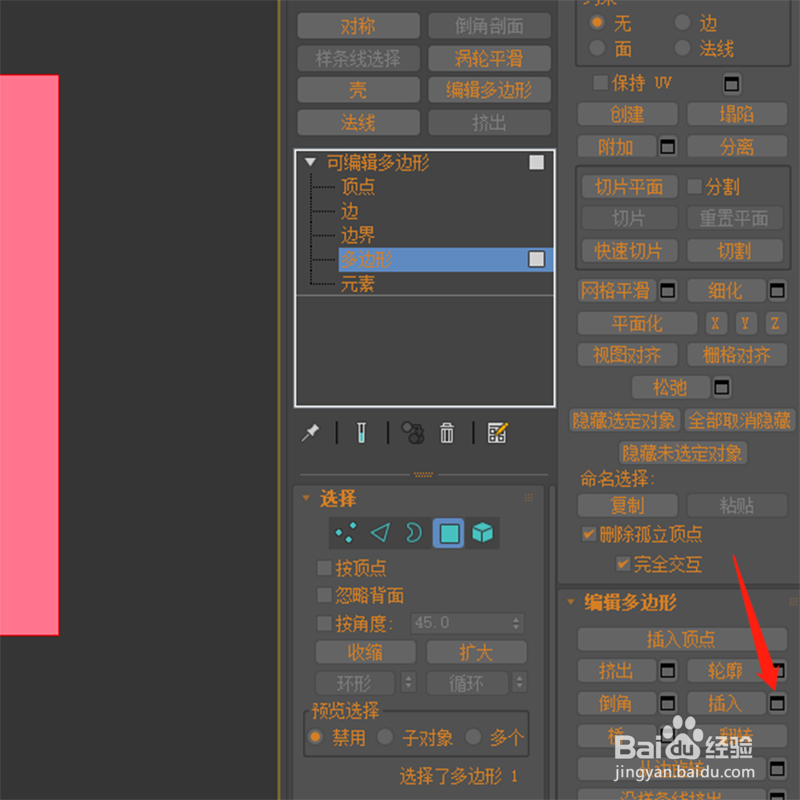
5、输入40,点击打勾。
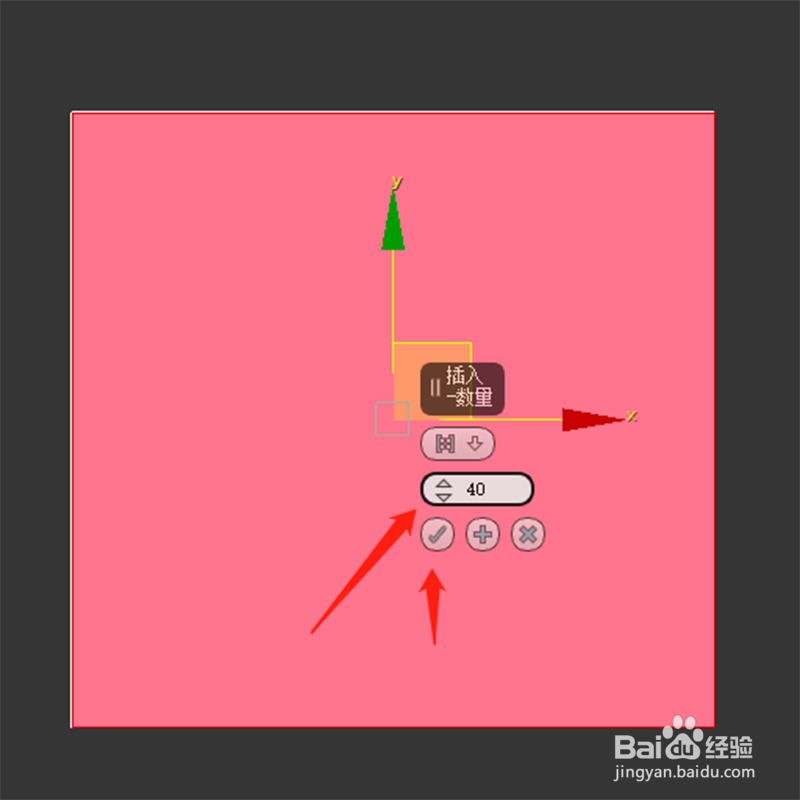
6、点击边。
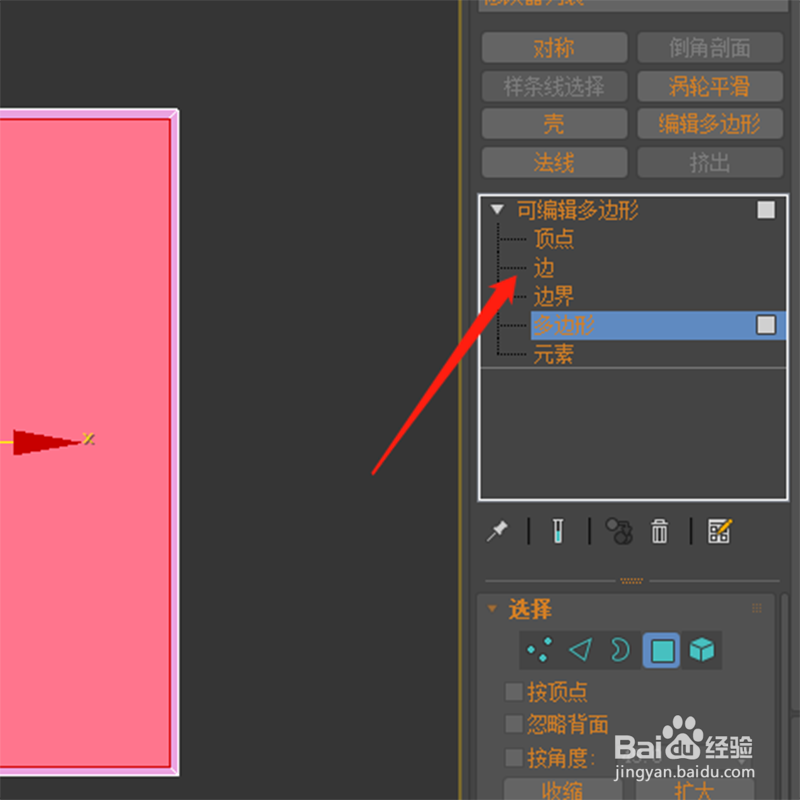
7、在视图中,选择边。
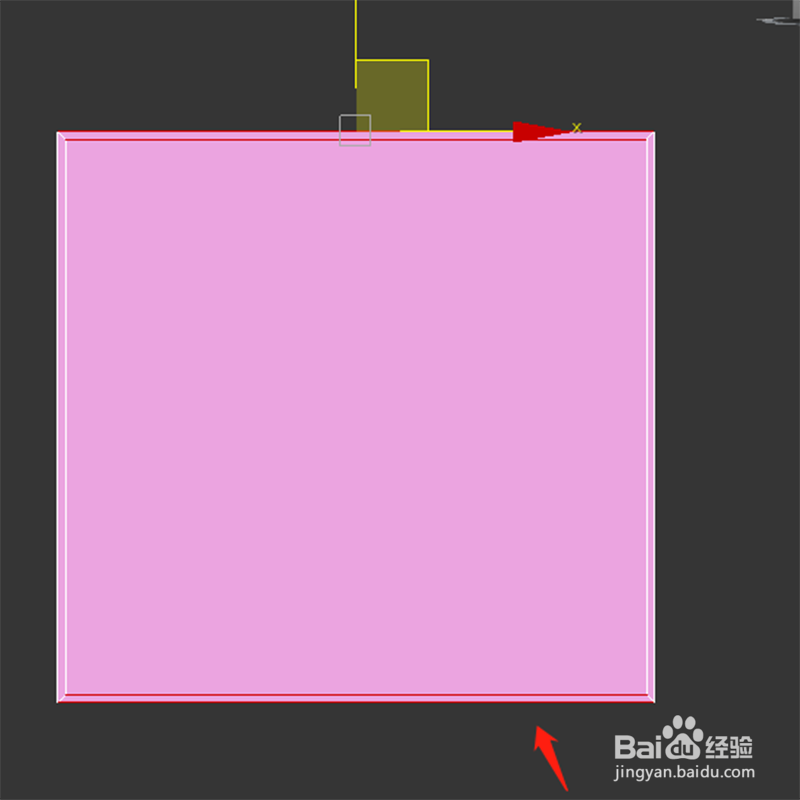
8、点击连接。
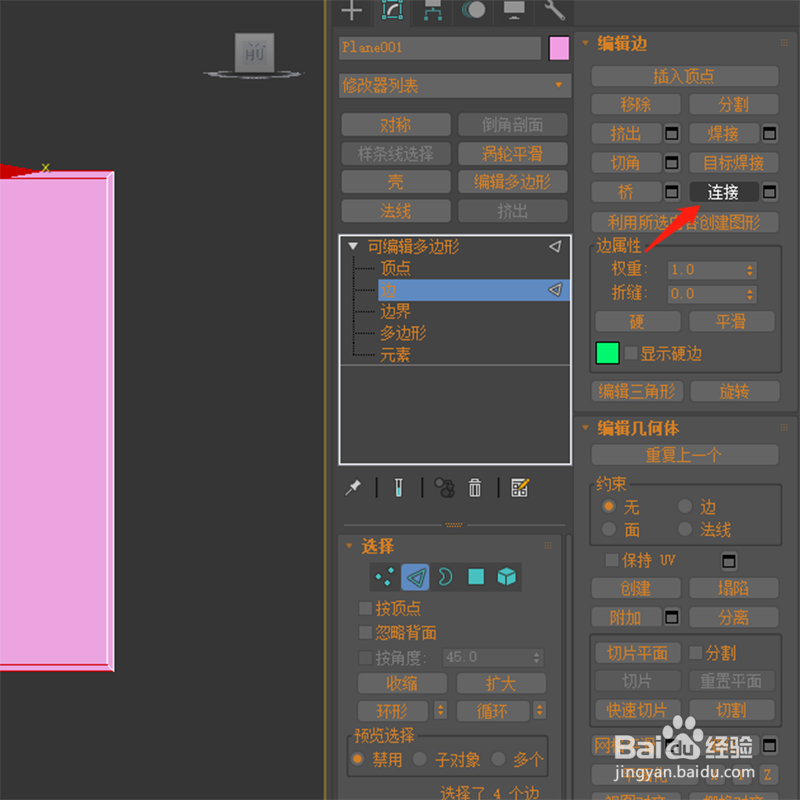
9、点击切角后面的小方块。
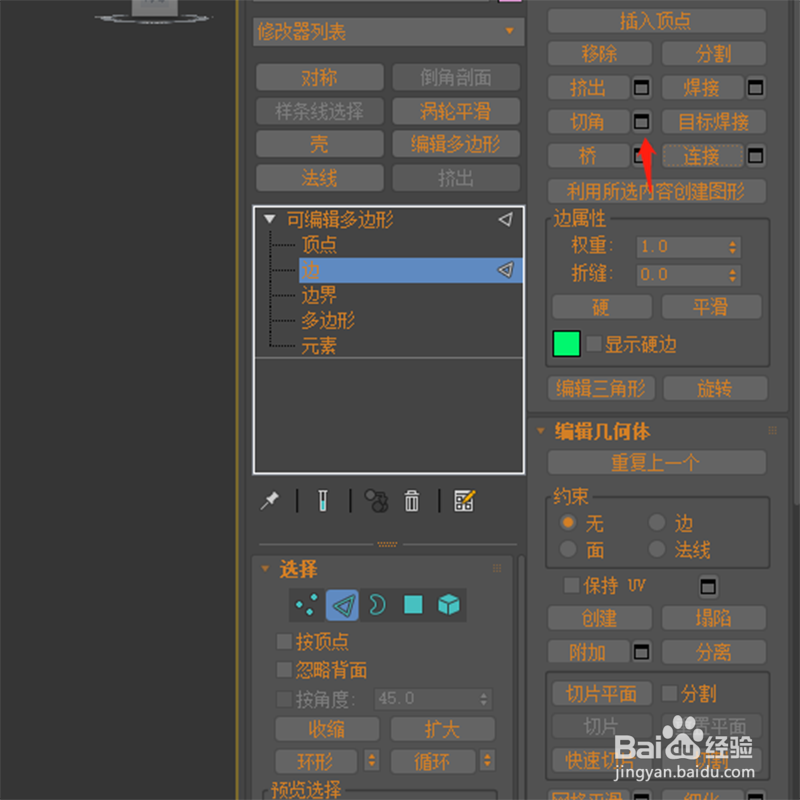
10、输入20,点击打勾。
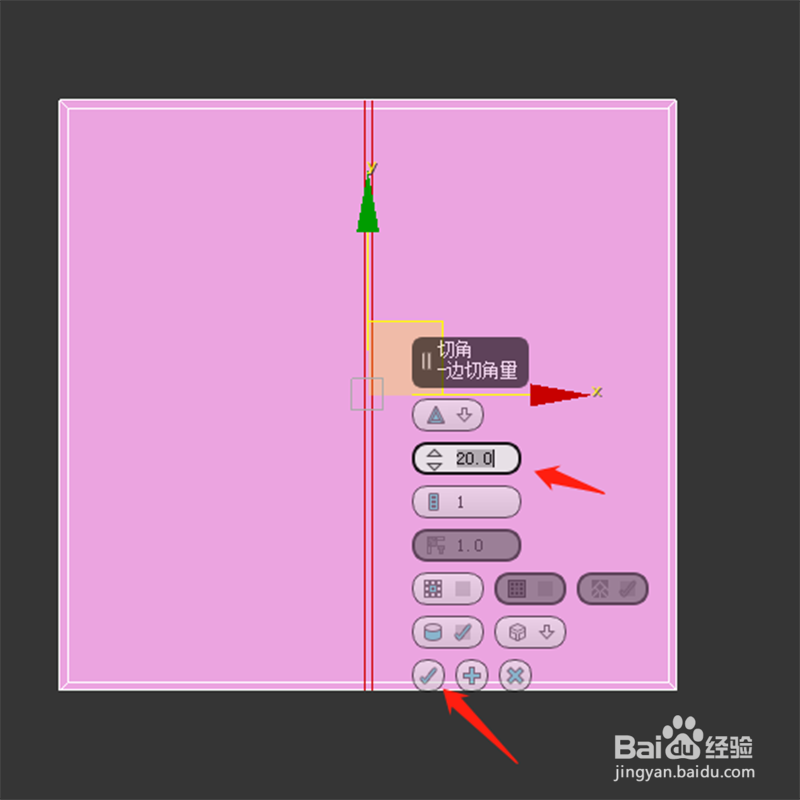
11、点击多边形,在视图中选择面。
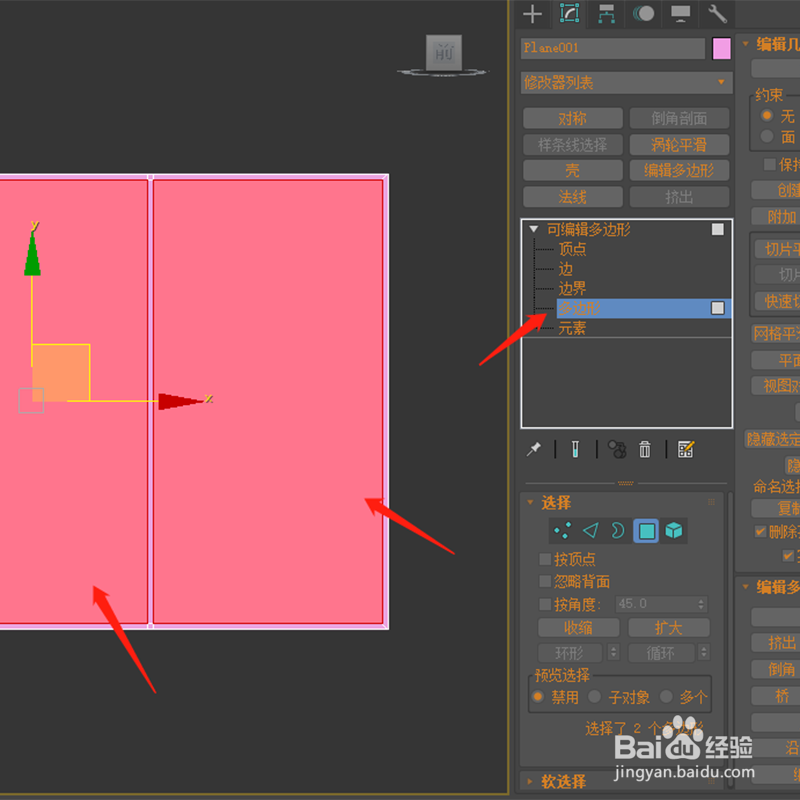
12、点击挤出后面的小方块。
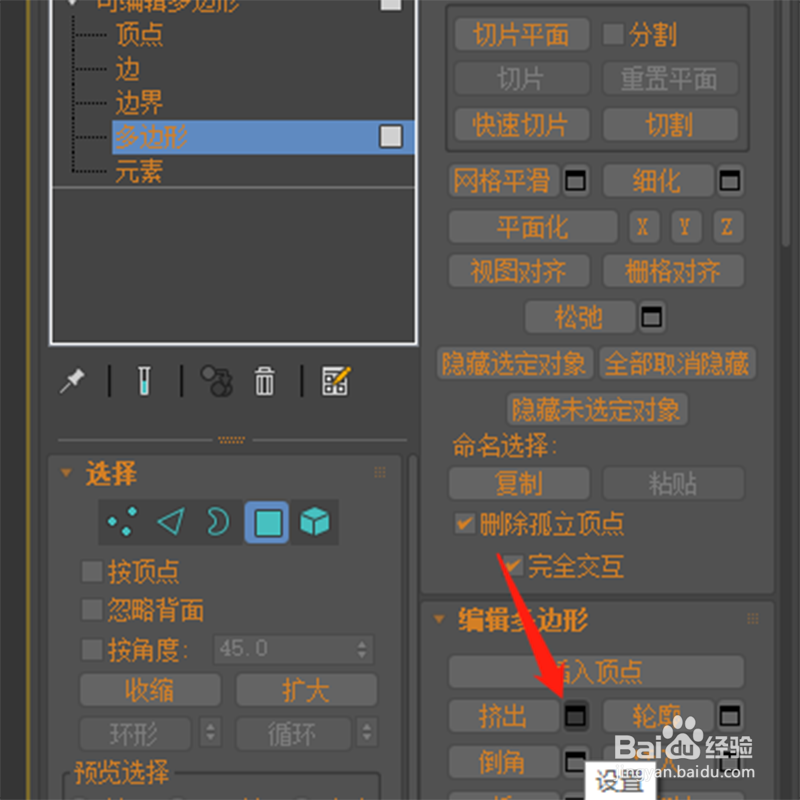
13、输入-20,点击打勾。
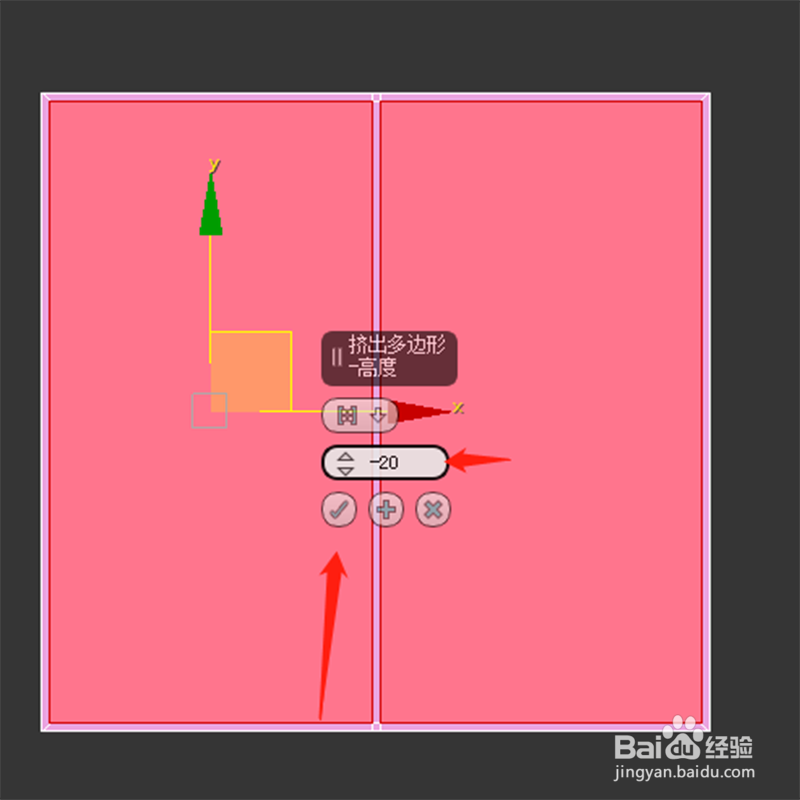
14、把需要玻璃材质的面,材质id设置成2,窗框材质id设置成1.
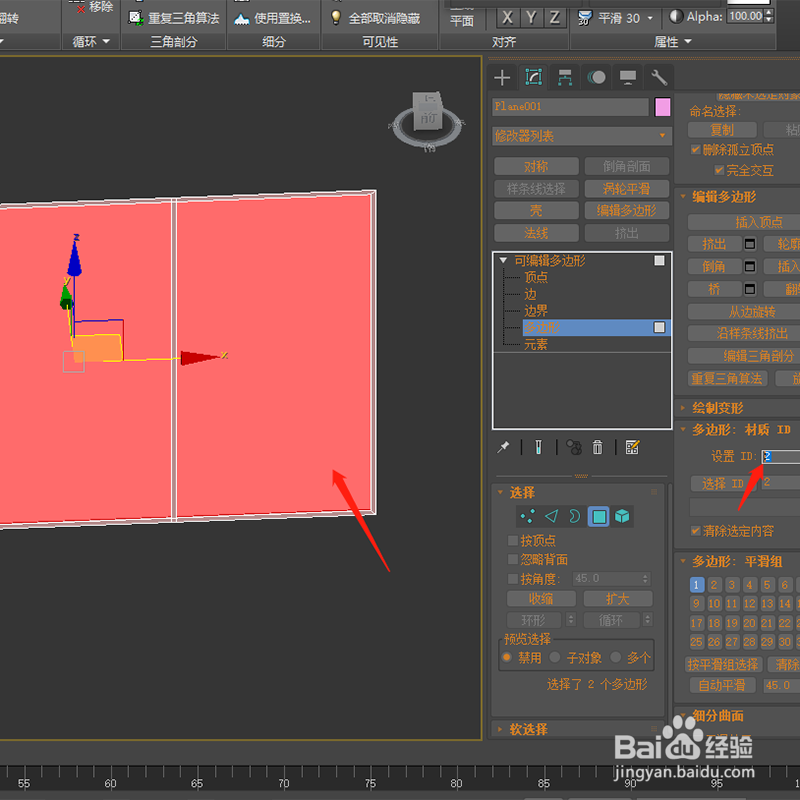
15、将窗户材质附加给这个物体。这个材质需要时多维材质。
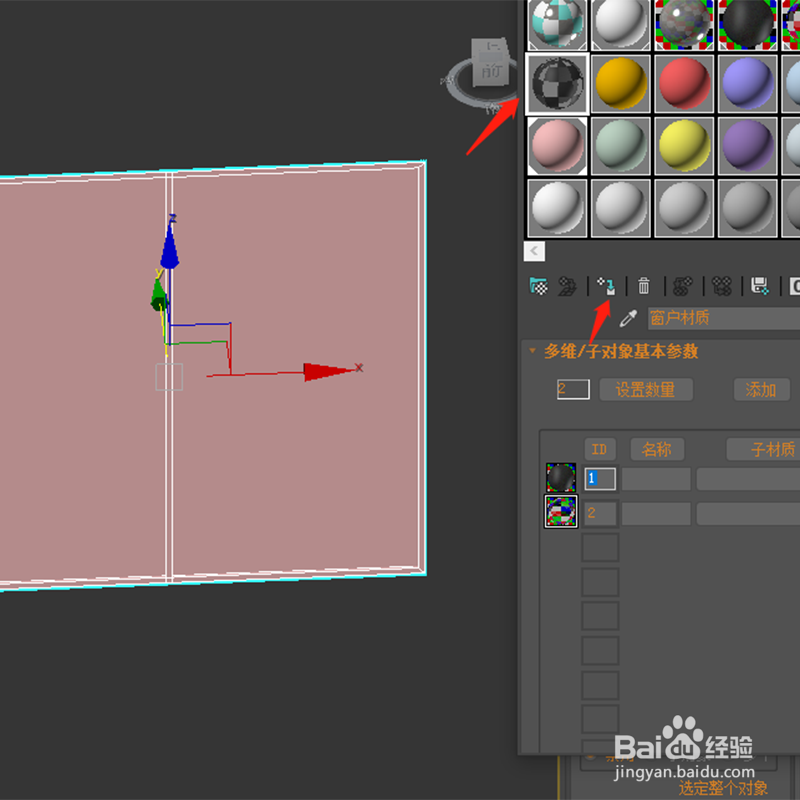
16、这样一个窗户效果就做好了。